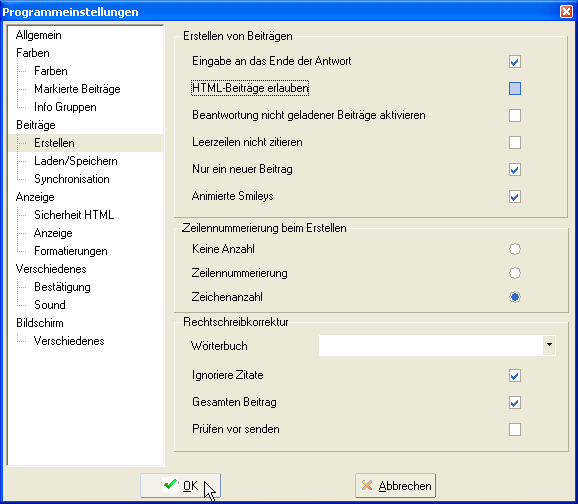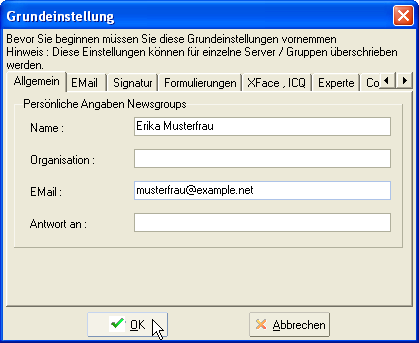
Bitte nehmen Sie die folgenden Einstellungen vor, wenn Sie unseren Newsservice nutzen möchten:
1
Starten Sie das Programm MesNews.
2
Wenn Sie MesNews zum ersten Mal starten, wird beim Programmstart automatisch neben dem Programmfenster ein weiteres Fenster geöffnet, in dem Sie eine Grundeinstellung für MesNews vornehmen können.
Geben Sie in diesem Fenster unter der Registerkarte "Allgemein" hinter Name Ihren vollständigen Namen (Vor- und Nachname) und hinter EMail Ihre korrekte E-Mail-Adresse ein. Klicken Sie dann auf die Schaltfläche OK.
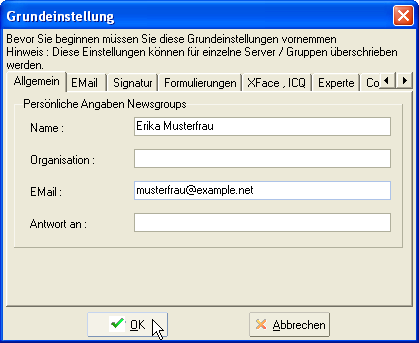
3
Um die weiteren notwendigen Einstellungen für unseren Newsserver vorzunehmen, wählen Sie bitte im nun angezeigten Hauptfenster von MesNews im Menü Server die Option Neuen Server anlegen aus.
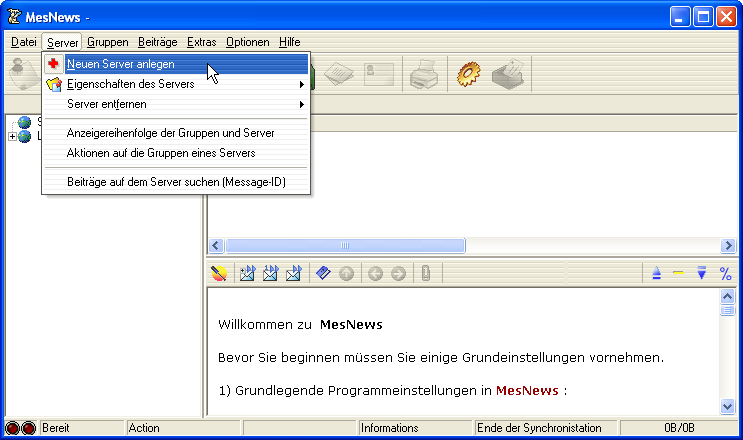
4
Im sich öffnenden Dialogfenster "Eigenschaften Server" tragen Sie bitte auf der Registerkarte "Allgemein" bei Server Adresse den Namen unseres Newsservers ein: News.FU-Berlin.DE
Nach Lokaler, eigener Name für diesen Server können Sie einen selbstgewählten Kurznamen für den Newsserver eingeben. Wir haben hier "NetNews" gewählt.
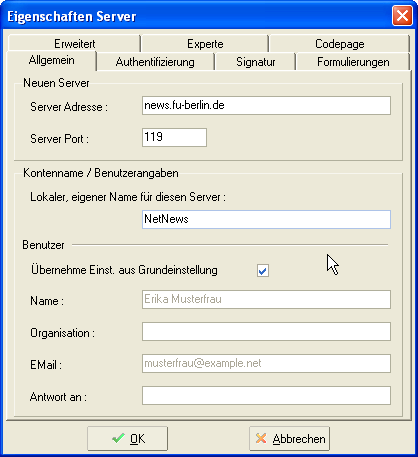
5
Auf der Registerkarte "Authentifizierung" haken Sie dann das Kästchen vor Login / Passwort erforderlich an und tragen danach die Zugangsdaten ein, die Sie von uns für den Newsserver bekommen haben. Hinter Login geben Sie bitte den Benutzernamen und hinter Passwort Ihr Passwort ein. Klicken Sie nun auf die Schaltfläche OK.
Die Eingabe eines Passworts ist nicht erforderlich, solange Sie sich im Campusnetz der Freien Universität Berlin aufhalten. Dazu zählen auch per VPN oder WLAN aufgebaute Verbindungen, nicht aber Eduroam an fremden Universitäten.
Achtung: Dieses Passwort ist nicht Ihr allgemeines ZEDAT-Passwort, sondern ein besonderes, bei Bedarf zugeteiltes News-Passwort!
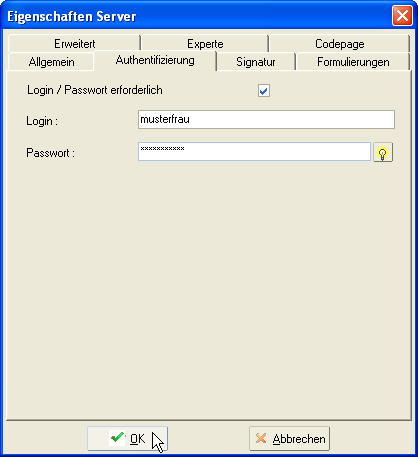
6
Nun werden Sie gefragt, ob die Liste der Newsgruppen geladen werden soll. Bestätigen Sie dies mit einem Klick auf die Schaltfläche Ja. Daraufhin wird eine Verbindung mit unserem Newsserver hergestellt und die vollständige Liste der auf unserem Server verfügbaren Newsgruppen wird eingelesen. Dies kann einige Zeit dauern.

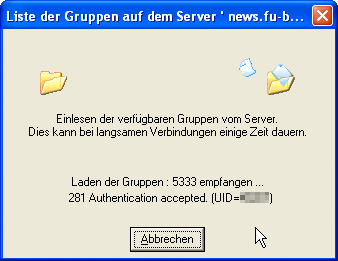
7
Wenn die Liste der verfügbaren Newsgruppen vollständig geladen wurde, öffnet sich ein Fenster, in dem die Gruppen dann angezeigt werden.
Mit einem Doppelklick auf den Gruppennamen abonnieren Sie die Gruppe, die Sie lesen möchten. Alternativ können Sie die Gruppe auch mit einem Mausklick markieren und dann rechts oben auf die Schaltfläche Abonnieren klicken. In der Zeile der abonnierten Gruppe erscheint dann ein kleines Symbol.
Wenn Sie mit Ihrer Auswahl fertig sind, klicken Sie bitte auf die Schaltfläche OK.
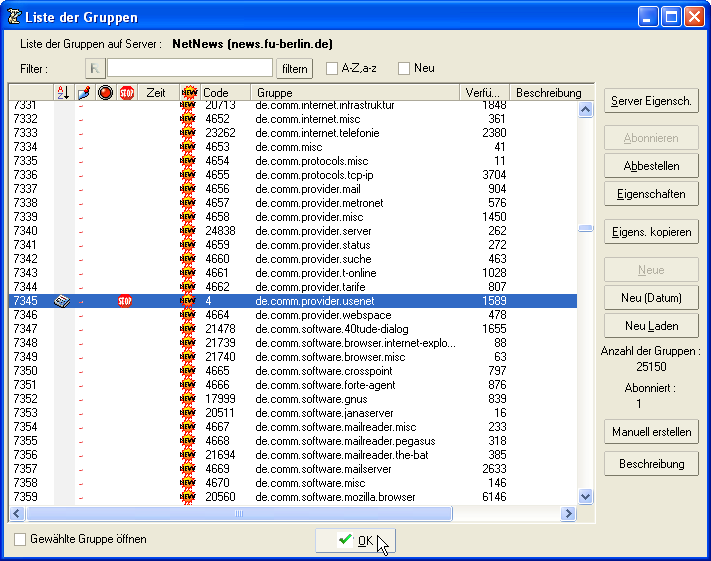
8
Die abonnierten Newsgruppen sind nun im Hauptfenster von MesNews unter dem Ordner des Newsserverkontos (hier "NetNews") zu finden; ggf. müssen Sie diesen durch einen Klick auf den Ordnernamen aufklappen.
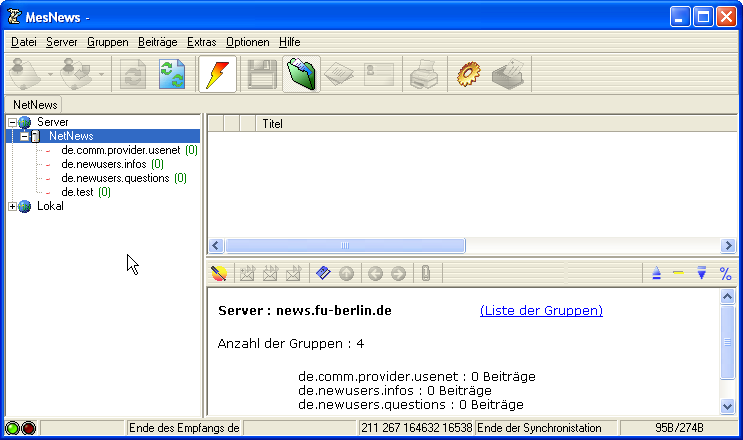
Klicken Sie eine Gruppe aus der Liste an, um die verfügbaren Beiträge dieser Gruppe von unserem Server abzurufen. Beim ersten Kontakt bietet MesNews ggf. an, eine Einstellung für die zu holenden Beiträge vorzunehmen.
Es ist eventuell sinnvoll, die Anzahl der zu holenden Beiträge auf eine bestimmte Anzahl zu beschränken. Dies können Sie durch einen Klick auf die Schaltfläche Nein vornehmen. Danach können Sie sie Anzahl der zu ladenden Beiträge festlegen.
Klicken Sie dann auf die Schaltfläche OK.


Sie können nun über unseren Server Newsbeiträge lesen und verfassen.
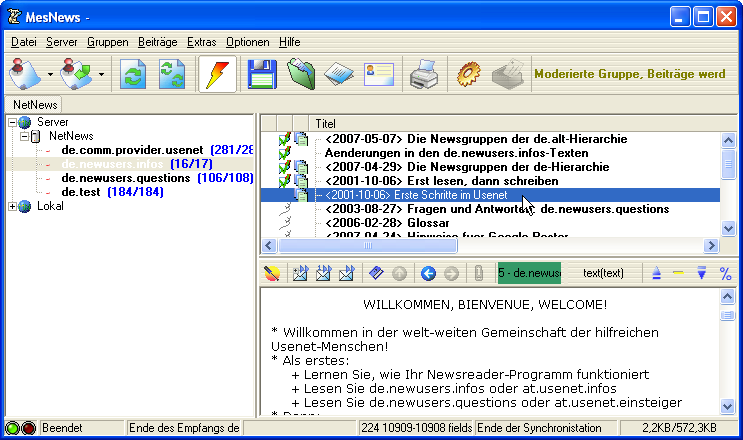
9
Zur Optimierung der Einstellungen für den Newsserver wählen Sie im Menü Optionen die Option Programmeinstellungen aus.
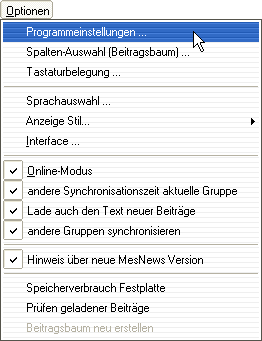
Klicken Sie rechts in der Liste auf die Unterkategorie Erstellen und entfernen Sie dann das Häkchen nach HTML-Beiträge erlauben.